Afsluiten, opnieuw opstarten, Windows afmelden met sneltoetsen
Diversen / / February 14, 2022

Ik start mijn computer vaak opnieuw op om software-installaties of Windows-updates te voltooien. Het is normaal gesproken geen gedoe om het startmenu te openen en ervoor te kiezen om opnieuw op te starten, maar er is een veel eenvoudigere manier om dit te doen. We hebben gekeken naar de inheemse Windows 8-snelkoppelingen evenals die gevonden in Windows 7. We kunnen echter ook onze eigen snelkoppelingen maken voor unieke doeleinden.
De snelkoppelingen die we vandaag zullen maken, zijn onder meer afsluiten, opnieuw opstarten, uitloggen, in slaapstand zetten en van gebruikersaccount wisselen. We zullen snelkoppelingen naar deze opdrachten maken en vervolgens aan elk ervan een unieke toetsenbordcombinatie toewijzen om het starten ervan heel eenvoudig te maken. U hoeft niet langer het startmenu te openen om deze specifieke bewerkingen uit te voeren. Voer eenvoudig uw toetsencombinatie in en u bent op weg.
De opdracht Afsluiten gebruiken vanaf de opdrachtregel
Er zijn tal van schakelaars die kunnen worden gebruikt met de stilgelegd commando, zoals je hier kunt zien met stilgelegd /?:

Elk van deze opdrachten kan direct vanaf de opdrachtprompt worden uitgevoerd. Voer bijvoorbeeld in afsluiten /L om uit te loggen.
Of u kunt de grafische interface openen om af te sluiten en opnieuw op te starten met behulp van de afsluiten /i opdracht. Deze GUI is echter beperkt tot slechts twee opdrachten.

Om echter snel en gemakkelijk af te sluiten of opnieuw op te starten, kan een snelkoppeling naar deze bewerkingen worden gemaakt die vervolgens kan worden gekoppeld aan een sneltoets. Voer de sneltoets in en voila - de opdracht wordt uitgevoerd! U hoeft de interface, het startmenu of de opdrachtprompt niet te openen. Maar eerst moeten we de snelkoppelingen maken.
Maak de snelkoppelingen
Klik met de rechtermuisknop ergens op het bureaublad en maak een nieuwe snelkoppeling van Nieuw > Snelkoppeling.

Gebruik een van de volgende opdrachten voor de locatie van het item.
Afsluiten (zoals hieronder):
afsluiten /s
Afmelden:
afsluiten /L
Herstarten:
afsluiten /r
Overwinteren:
afsluiten /h
Van gebruiker wisselen (niet uitloggen):
rundll32.exe user32.dll, LockWorkStation

Noem het item dan iets geschikts, zoals Stilgelegd voor het eerste commando.
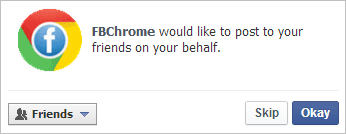
Klik nu met de rechtermuisknop op een snelkoppeling die u zojuist hebt gemaakt en kies Eigenschappen. Zorg er dan voor dat de Snelkoppeling tabblad is geselecteerd en richt uw aandacht op de Sneltoets sectie.
Klik in dit tekstvak en voer een willekeurige toetscombinatie in door de combinatie op het toetsenbord uit te voeren. Klik bijvoorbeeld op dit tekstvak en voer de toetsen in Ctrl + Alt + L om de snelkoppeling als zodanig te definiëren.
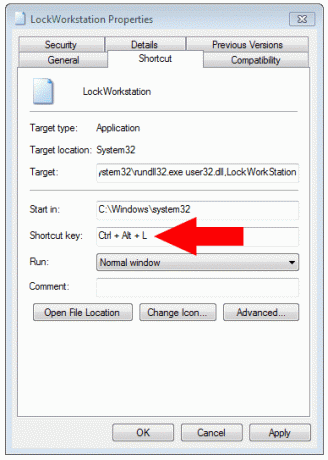
Sla de wijzigingen op. U kunt nu op elk moment gewoon naar binnen gaan Ctrl + Alt + L om het werkstation te vergrendelen.
Opmerking: Windows-toets + L zal ook een werkstation vergrendelen, ongeacht of dit batchbestand wordt gemaakt. De andere sneltoetsen vereisen echter dat hun eigen unieke toetsen worden toegewezen.
Gevolgtrekking
Aan elk programma kan een snelkoppeling worden toegewezen, zoals we hier hebben besproken. Door een snelkoppeling te maken voor repetitieve taken zoals deze, is het erg handig om de gewenste opdracht te starten. Bovendien is het maken van een sneltoets voor de opdracht mogelijk de snelste manier om de acties uit te voeren.
Laatst bijgewerkt op 03 februari 2022
Het bovenstaande artikel kan gelieerde links bevatten die Guiding Tech helpen ondersteunen. Het tast onze redactionele integriteit echter niet aan. De inhoud blijft onbevooroordeeld en authentiek.



